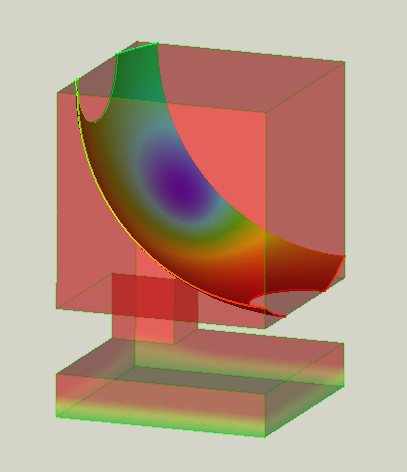FEM PostFilterCutFunction/de
|
|
| Menüeintrag |
|---|
| Ergebnisse → Funktion Schnitt-Filter |
| Arbeitsbereich |
| FEM |
| Standardtastenkürzel |
| Keiner |
| Eingeführt in Version |
| - |
| Siehe auch |
| FEM Ergebnis-Pipeline, FEM Filterfunktionen, FEM Tutorium |
Beschreibung
Zeigt die Ergebnisse auf einer Fläche, die durch Verschneiden einer Ebene, einer Kugel, eines Zylinders oder eines Quaders mit dem Modell entsteht.
Ein Filter Schnittfläche mit einer Kugel als Schnittfunktion.
Die ursprüngliche Pipeline ist das halbtransparente Objekt.
Anwendung
- Eine zuvor erstellte Ergebnis-Pipeline auswählen.
- Es gibt mehrere Möglichkeiten, den Befehl aufzurufen:
- Die Schaltfläche
Funktion Schnitt-Filter drücken.
- Den Menüeintrag Ergebnisse →
Funktion Schnitt-Filter auswählen.
- Die Schaltfläche
- Die Anzeigeoptionen wie bei der Ergebnis-Pipeline anpassen. Möglicherweise muss die Pipeline ausgeblendet werden, um die Wirkung des Filters in der Vorschau zu sehen.
- Eine der folgenden Möglichkeiten ausführen:
- Wenn noch keine Filterfunktion festgelegt ist, die Schaltfläche
Erstellen drücken und eine auswählen:
Ebene,
Kugel,
Zylinder, oder
Quader.
- Eine vorhandene Filterfunktion aus der Liste auswählen. Bei Bedarf die Schnittparameter anpassen, um sicherzustellen, dass sie das Modell schneidet. Man beachte, dass geänderte Schnittparameter auch die Parameter der verwendeten Filterfunktion ändern.
- Wenn noch keine Filterfunktion festgelegt ist, die Schaltfläche
- Die Ergebnisse werden auf der Oberfläche der Filterfunktion angezeigt.
- Die Schaltfläche OK anklicken, um den Befehl zu beenden.
Hinweis: Ein Feld kann nur gesetzt werden, wenn eine Filterfunktion existiert und mit Änderungen anwenden bestätigt wurde. Alternativ kann der Filterdialog erneut geöffnet werden.
- Materials: Solid Material, Fluid Material, Non-Linear Mechanical Material, Reinforced Material (Concrete); Material Editor
- Element Geometry: Beam Cross Section, Beam Rotation, Shell Plate Thickness, Fluid Section for 1D Flow
- Electromagnetic Boundary Conditions: Electrostatic Potential Boundary Condition, Current Density Boundary Condition, Magnetization Boundary Condition, Electric Charge Density
- Fluid Boundary Conditions: Initial Flow Velocity Condition, Initial Pressure Condition, Flow Velocity Boundary Condition
- Geometrical Analysis Features: Plane Multi-Point Constraint, Section Print Feature, Local Coordinate System
- Mechanical Boundary Conditions and Loads: Fixed Boundary Condition, Rigid Body Constraint, Displacement Boundary Condition, Contact Constraint, Tie Constraint, Spring Boundary Condition, Force Load, Pressure Load, Centrifugal Load, Gravity Load
- Thermal Boundary Conditions and Loads: Initial Temperature, Heat Flux Load, Temperature Boundary Condition, Body Heat Source
- Overwrite Constants: Constant Vacuum Permittivity
- Mesh: Mesh From Shape by Netgen, Mesh From Shape by Gmsh, Mesh Boundary Layer, Mesh Refinement, Mesh Group, Erase Elements, FEM Mesh to Mesh
- Solve: Solver CalculiX, Solver Elmer, Solver Mystran, Solver Z88; Mechanical Equations: Elasticity Equation, Deformation Equation; Electromagnetic Equations: Electrostatic Equation, Electricforce Equation, Magnetodynamic Equation, Magnetodynamic 2D Equation, Static Current Equation; Flow Equation, Flux Equation, Heat Equation, Solver Job Control, Run Solver
- Results: Purge Results, Show Result, Apply Changes to Pipeline, Post Pipeline From Result, Pipeline Branch, Warp Filter, Scalar Clip Filter, Function Cut Filter, Region Clip Filter, Contours Filter, Glyph Filter, Line Clip Filter, Stress Linearization Plot, Data at Point Clip Filter, Calculator Filter; Filter Functions: Plane, Sphere, Cylinder, Box; Data Visualizations: Create Lineplot, Create Histogram, Create Table
- Utilities: Clipping Plane on Face, Remove All Clipping Planes, FEM Examples; Clear FEM Mesh, Display Mesh Info
- Additional: Preferences; FEM Install, FEM Mesh, FEM Solver, FEM CalculiX, FEM Concrete; FEM Element Types
- Erste Schritte
- Installation: Herunterladen, Windows, Linux, Mac, Zusätzliche Komponenten, Docker, AppImage, Ubuntu Snap
- Grundlagen: Über FreeCAD, Graphische Oberfläche, Mausbedienung, Auswahlmethoden, Objektname, Voreinstellungseditor, Arbeitsbereiche, Dokumentstruktur, Objekteigenschaften, FreeCAD unterstützen, Spenden
- Hilfe: Anleitungen, Videoanleitungen
- Arbeitsbereiche: Std Base, Arch, Assembly, BIM, CAM, Draft, FEM, Inspection, Material, Mesh, OpenSCAD, Part, PartDesign, Points, Reverse Engineering, Robot, Sketcher, Spreadsheet, Surface, TechDraw, Test Framework